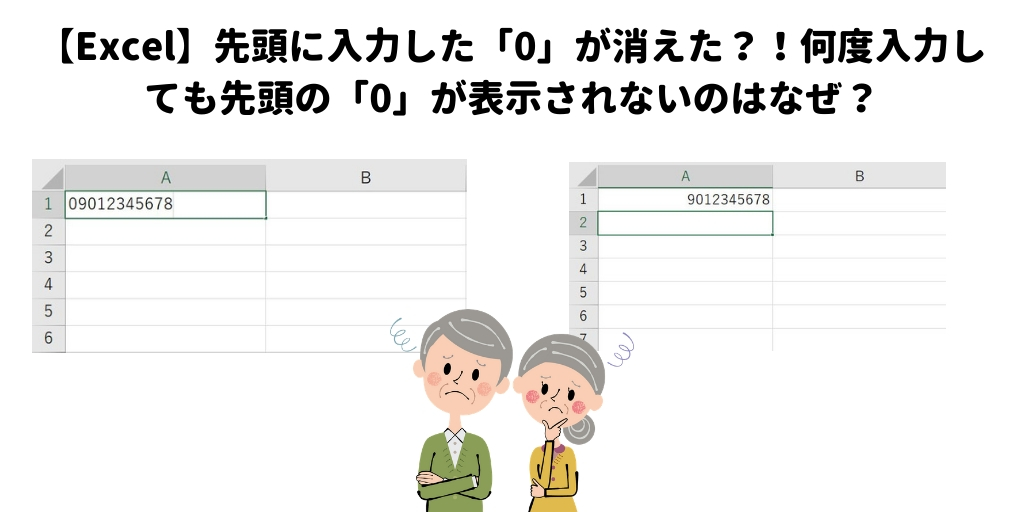会の名簿を作成していて生徒さんから「電話番号を入れると最初の0が消える」と質問がありました。
Excelは、0で始まる数字を入力し、キーボードのEnterキーでセルを確定すると
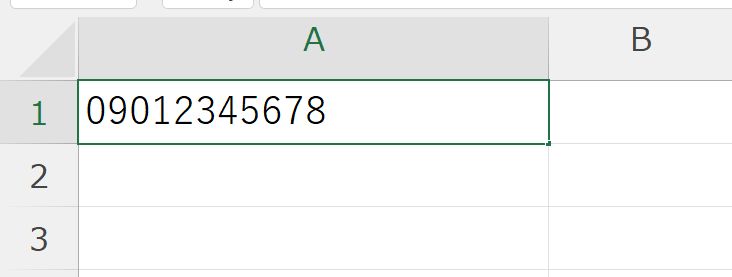
入力したはずの先頭の「0」が消えてしまいます。
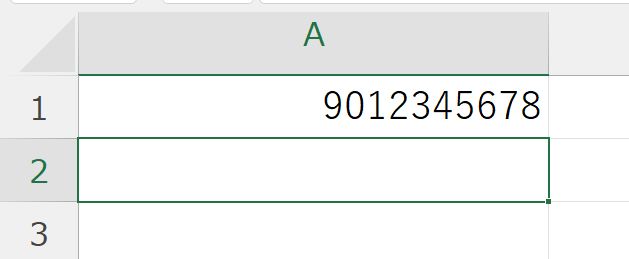
電話番号をハイフンを入れて入力してみると、
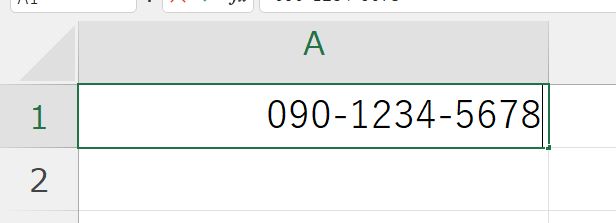
先頭の「0」は消えません。
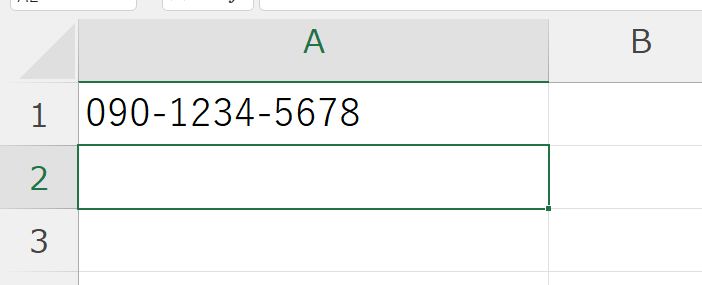
ハイフンを入れたほうが見やすいと思うのですが、ハイフンを探して打つのが面倒だということで、0で始まる数字を入力すると先頭の0が消えてしまうのを解消する方法をお伝えしました。
Excelで0で始まる数字を入力しても0が消えないようにするには?
セルの表示形式を「文字列」に変えてから0で始まる数字を入力する
携帯電話番号など0で始まる数字を入力するセルを選択した状態で、「ホーム」タブにある「標準(他のものになっているかも…)」横の▼をクリック→「文字列」に変更します。
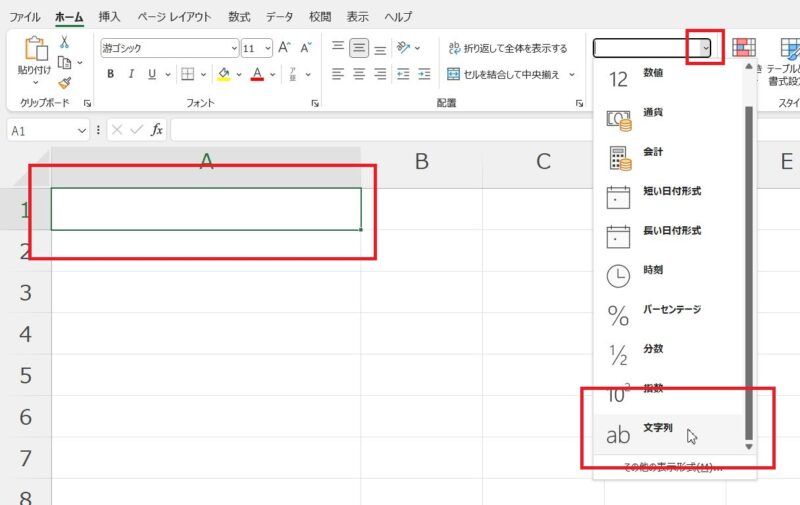
表示形式を「文字列」に変更したセルを選択、0で始まる数字を入力してみるとハイフン無しでも先頭の0が消えなくなります。
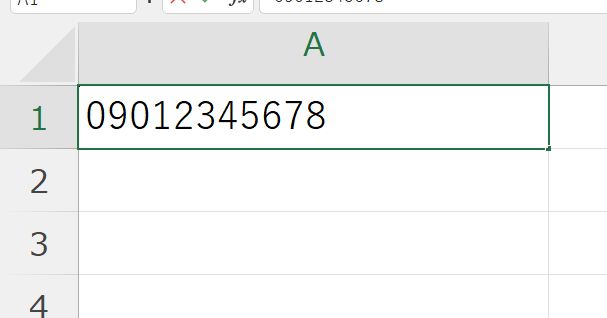
セルの表示形式を「文字列」に変更したセルに数字を入れて確定するとセルの左上に緑の三角が付きます。セルを選択すると右上に!マークが付いているのでクリックしてもらうと緑の三角がついた理由(文字列に設定しているのに数字を入れている)が分かります。
この緑の三角は印刷されませんが、気になるようでしたら「エラーを無視する」をクリックすると緑の三角は消えます。
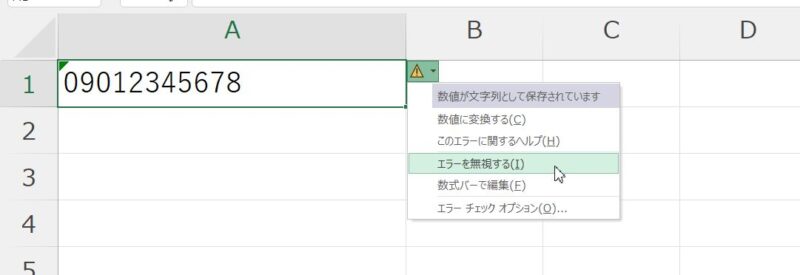
0で始まる数字を入力すればハイフンが自動で入るようにすることもできる ※ただしハイフンが入る位置がすべて同じであるのが条件
もうひとつ、数字の間に電話番号のようにハイフンを入れるには、ハイフンを入力する方法もありますが、ハイフンが自動で入るように設定する方法もあります。ただし、これには条件があって、ハイフンが入る位置がすべて同じである必要があります。
たとえば、携帯電話番号だと000-0000-0000とハイフンが入る位置は同じですが、固定電話番号だと00-0000-0000だったり000-000-0000だったりとハイフンが入る位置が異なります。
入力する0で始まる数字のハイフンが入る位置が同じであれば、【Excel】携帯電話番号を入力したい。00000000000と入力したら000-0000-0000となるようにしたいのページに書いた方法で数字だけを入力すれば自動でハイフンを表示させることができます。